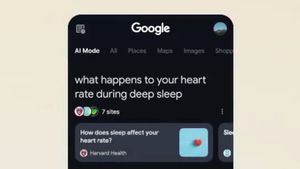ジャカルタ-PC(パーソナルコンピューター)を定期的にクリーニングすることは、コンピューターのパフォーマンスと寿命を確保するために行う必要があることの1つです。
コンピュータを定期的にクリーニングすると、過熱やハードウェアの損傷などの問題を引き起こす可能性のあるほこりや破片の蓄積を防ぐのにも役立ちます。以下は、PCコンピュータを適切かつ正しくクリーニングするためのステップバイステップガイドであり、さまざまなソースからVOIによって要約されています。
ステージ1:ツールと材料を準備するPCのクリーニングを開始する前に、必要なツールと材料が準備されていることを確認してください。準備する必要があるツールと材料のリストは次のとおりです。
きれいな布 ソフトブラシ 送風機または空気圧縮機 イソプロピルアルコール 綿棒または綿棒 手袋 ステージ2:コンピューターの電源を切り、ケーブルを抜きます清掃する前に、必ずコンピュータの電源を切り、電源コードを抜いてください。これは、電気的短絡や電気的に敏感なハードウェアコンポーネントの損傷を防ぐために行われます。
ステージ3:コンピュータの外側を掃除する清潔な布を使用して、ケースやモニタを含むコンピュータの外側を清掃します。コンピュータの外側の清掃に化学薬品や水を使用しないでください。必要に応じて、清潔な布にイソプロピルアルコールを使用して、手の届きにくい場所を掃除します。
ステージ4:コンピュータケースを開くコンピュータの内部を掃除するには、まずコンピュータケースを開く必要があります。ケースをマザーボードに固定しているネジを外し、ケースを慎重に取り外します。
ステージ5:冷却ファンを清掃するプロセッサとグラフィックカードの冷却ファンは、ほこりや汚れに対して非常に脆弱なコンピュータの一部です。柔らかいブラシを使用して、冷却ファンとラジエーターの汚れを取り除きます。その後、ブロワーまたはエアコンプレッサーを使用して、残りのほこりをきれいにします。冷却ファンは、清掃中に回転しないように必ずロックしてください。
ステージ6:ハードウェアコンポーネントのクリーンアップ冷却ファンをクリーニングした後、マザーボード、グラフィックカード、RAMメモリなどの他のハードウェアコンポーネントのクリーニングを続行します。柔らかいブラシを使用して、ハードウェアコンポーネントに付着したほこりや汚れを取り除きます。
ステージ7:ケーブルとポートを清掃するコンピュータのケーブルとポートも、良好な接続を確保し、損傷を防ぐためにクリーニングする必要があります。ブロワーまたはエアコンプレッサーを使用して、ケーブルやポートからほこりや破片を取り除きます。
ステージ8:コンピュータケースを交換する
コンピュータ内部のクリーニングが終了したら、コンピュータケースを取り付け、ネジを慎重に締めます。
ステージ9:コンピュータトライアルPCパソコンをクリーニングした後は、必ず試運転をして、パソコンが正常に動作していることを確認してください。取り外したすべてのコンポーネントを交換し、電源ケーブルを接続し直してコンピュータの電源を入れます。
すべてのコンポーネントが正しく機能していることを確認し、奇妙な音や異常な外観がないことを確認します。問題や損傷が検出された場合は、すぐに修理してもらうか、最寄りのコンピューター技術者に持って行ってください。
PCコンピュータを定期的にクリーニングすると、コンピュータのパフォーマンスと寿命を維持するのに役立ちます。適切かつ正確にクリーニングを行い、適切なツールと材料を使用し、クリーニング後に試運転を行ってください。
The English, Chinese, Japanese, Arabic, and French versions are automatically generated by the AI. So there may still be inaccuracies in translating, please always see Indonesian as our main language. (system supported by DigitalSiber.id)